Schemalägga och producera en Live-händelse i nya Yammer med hjälp av en extern app eller enhet
Obs!: I det här avsnittet beskrivs en funktion i nya Yammer. Mer information om hur du använder den här funktionen i klassisk Yammer finns i schemalägga och skapa en Live-händelse i klassisk Yammer med hjälp av en extern app eller enhet.
Är du redo att skapa en Yammer Live-händelse i Yammer ? Det är lätt med den nya tids planeringen och produktions upplevelsen i Yammer. Den här typen av händelse fungerar bra för händelser i stora auditoriums när du redan har nödvändig utrustning för att mixa ljud och video och som har de personer som känner till hur man kör den. .
Tips: Schemalägg händelsen nu så att du har tid att marknadsföra den. Ställ sedan in en test händelse för att se till att alla inblandade vet vad som ska utföras under den faktiska händelsen.
Steg 1: schemalägga Live-evenemanget med en extern app eller enhet
-
Gå till den community som du vill ha en värd för händelsen i Yammer.
-
Välj skapa en Live-händelsepå fliken händelser .
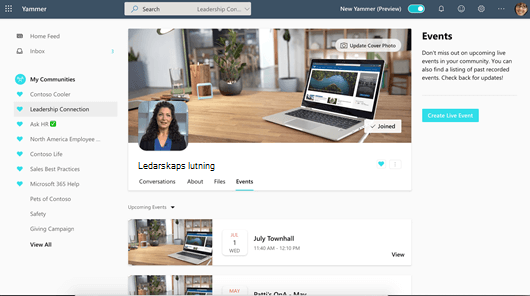
Obs!: Om du inte ser länken skapa en Live-händelse uppfyller du inte kraven i ordna en Live-händelse i Yammer. Kontakta IT-administratören för hjälp.
-
Fyll i rubrik, start-och slut tider och beskrivning för händelsen.
-
I rutan presentatörer lägger du till namnen på personer som har behörighet att starta eller stoppa mötet. Information om roller i real tids händelser finns i roller.
-
Välj om det här är en test händelse. Test händelser befordras inte i communityn eller hemfeeden. Klicka på Nästa för att välja typ av händelse produktion och avsluta schemaläggning.
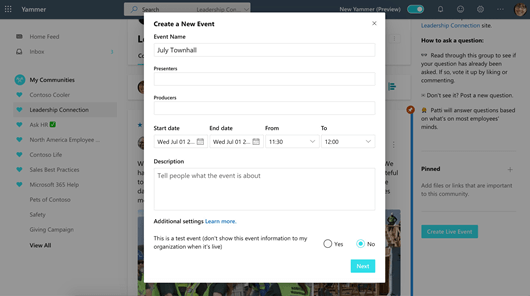
-
Välj externt program eller enhet.
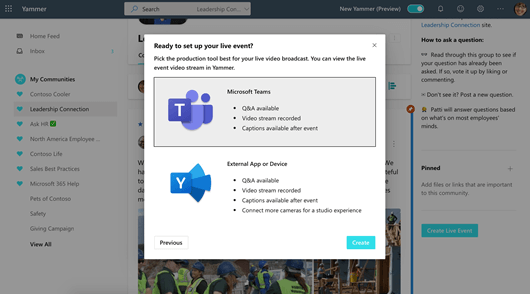
-
Klicka på Skapa. Då kommer du till händelsen i Yammer.
Steg 2: dela den här händelsen med deltagare
-
På händelse kortet klickar du på dela för att hämta länkar i Yammer och Ström som du kan dela.
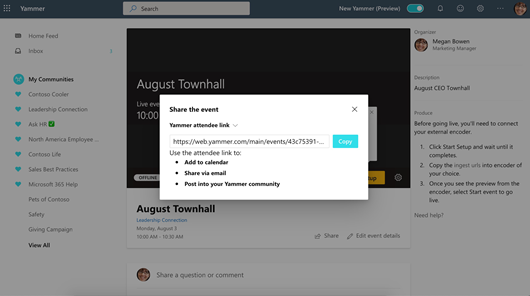
-
Dela länkarna i Yammer, grupper, Ström, kalender inbjudningar och Outlook, var de än befinner sig i organisationen kan se dem. Överväg att skicka påminnelser med länkar direkt före händelsen.
Steg 3: skapa en Live-händelse
Tips: De här stegen finns också till höger på sidan live event under framställning.
-
När du är redo att framföra en Live-händelse och att den externa kodare är aktive rad går du tillbaka till händelse sidan.
-
Gå till fliken händelser i Yammer community och klicka på länken för händelsen.
-
-
Klicka på Starta installations programmet på videos pelaren och vänta tills installationen är klar.
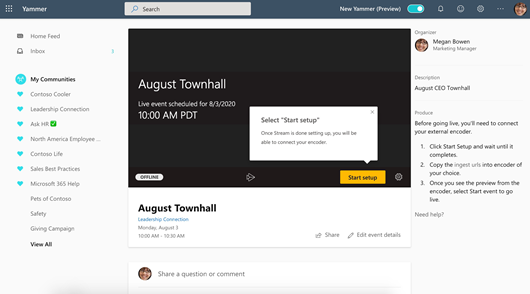
-
När du ser ett meddelande om att du är redo att ansluta kopierar du nödvändig information för att ansluta din kodare för att skicka Live Encoder-matningen till Microsoft Stream.
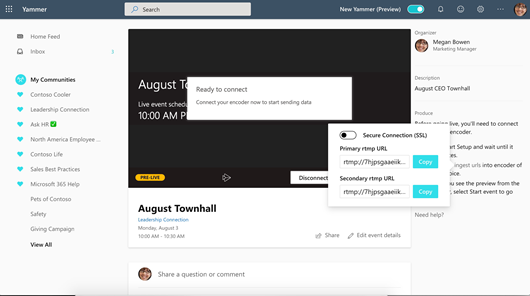
-
URL för Server insugning:
-
I din kodare kan det kallas URL eller adress.
-
Microsoft Stream kräver inte en ström eller ett namn, så du kan fylla i det här med ett värde som inte är tomt, till exempel MicrosoftStream.
-
-
Sekundär server-insugnings webb adress: om din kodare stöder detta kan du använda denna URL för att dubbel tryck för att förbättra hållbarheten och återhämtnings möjligheterna.
-
Detta matar ut en redundant ström från din kodare, vilket innebär att den kräver dubbel bandbredd. Se till att du har nödvändig bandbredds kapacitet för att stödja detta.
-
-
Använd växlings knappen för säker anslutning (SSL) för att växla mellan protokoll för RMTP eller RTMP för intag-URL: er. Om du vill använda RTMPs måste din kodare stöda det.
Viktigt!: Det är viktigt att ställa in din kodare med rätt konfiguration och ange både ljud och video för uppspelning. Se rekommenderade kodnings inställningar för mer information.
-
-
Starta direkt uppspelning från kodaren till Server intag punkten.
Du ser den här uppdateringen för förhands granskning i Yammer.
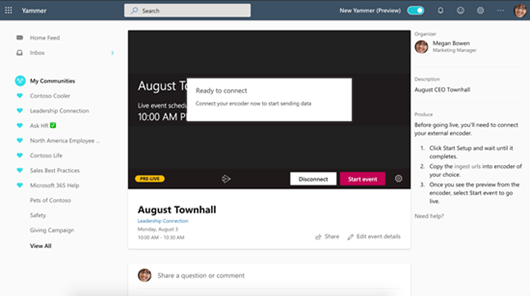
Obs!: Deltagare ser inte förhands gransknings strömmen. Då visas en automatiskt skapad bakstart.
-
När du är nöjd med din inställning och kan se förhands granskningen klickar du på Start händelse.
-
När händelsen har startat kan mål gruppens medlemmar se händelsen.
-
Om du bara vill testa före händelsen klickar du på Koppla från istället.
Tips: Tips för att arbeta med kodare:
-
Bestäm vilken kod som ska användas: rekommenderade externa kodare.
-
Lär dig hur du konfigurerar kodare med Microsoft Stream: vanliga frågor och svar om direkt uppspelning
-
-
Måttlig händelsen från sidan evenemang.
Mer information om det här steget finns i avsnittet roller nedan.
-
Avsluta din fest:
-
I slutet av evenemanget väljer du Avsluta händelsepå producent kontroller. Detta avslutar händelsen och gör att innehållet är omedelbart tillgängligt för video-på-begäran.
Viktigt!: Se till att avsluta händelsen innan du avslutar din kodare. Om du gör det i omvänd ordning visas ett fel.
-
Steg 4: Följ upp senare
Särskilt för stora möten mellan flera olika tids zoner kommer användarna till sidan live-evenemang när de har gjort det.
-
Se till att du övervakar diskussionen och svarar på alla frågor som du har lovat att följa upp.
-
Granska den automatiska avskriften som skapades för videon och redigera den om det behövs.
-
Dela länkar till händelsen så att personer som missade den kan titta på videon.
Roller i Live-händelser som produceras med en extern app eller enhet
Det finns tre roller i Yammer, var och en med olika behörigheter. Dessutom finns det funktions roller i din organisation som ska tilldelas efter behov.
Live Event-roller i Yammer
-
Organisatör: den person som skapar händelsen.
-
Skapa händelsen (Konfigurera händelse strömmen).
-
Avbryt händelsen.
-
Redigera händelsen.
-
Dela händelsen med andra.
-
-
Presentatörer: de personer som presenterar under evenemanget.
-
Skapa händelsen (Konfigurera händelse strömmen).
-
Dela händelsen med andra.
-
-
Du kan ha upp till tio presentatörer åt gången.
-
Deltagare: alla som deltar i evenemanget, antingen före, under eller efter sändningen.
-
Medlem! Kommentera, Ställ frågor eller besvara frågor.
-
Organisera dig. Följ ett eller fler bok märke eller kommentarer som du vill följa upp.
-
Dela händelsen med andra genom att skicka en länk till den.
-
Ytterligare ansvar
-
Av personal: de personer som gör allt av-logistik för evenemanget, inklusive att tillhandahålla informationen från den externa kodaren för att ansluta den till Yammer. AV-personalen behöver inte använda Yammer.
-
Moderator: moderatorn är ansvarig för att övervaka och svara på inlägg från deltagare.
Tips: Den här uppgiften passar bäst av någon med administratörs rollen för Yammer-användare. En community-administratör kan markera det bästa svaret och ta bort inlägg som bryter mot företags policyn.
Uppgifter kan vara:
-
Lägga till kommentarer, frågor, omröstningar eller bakom scener innan evenemanget kan stimulera ett åtagande.
-
Svarar på inlägg när det behövs. Bekräfta frågor som kräver uppföljning.
-
Ta bort inlägg som bryter mot företags policyn.
-
Kommentera, ställa frågor eller lägga till omröstningar som stimulerar diskussionen.
-
Ordna inlägg genom att tagga ett inlägg med en #topic.
-
Markera det bästa svaret på frågorna i gruppen.
-
Att hjälpa den som hjälper dig att hantera tiden.
Håll ditt team organiserat
-
För en stor grupp kan det vara bra att ha en privat grupp för Yammer-användare eller grupper att kommunicera om händelsen innan, under och efter.
-
Se till att du har en konversation i förväg om vem gör vad, inklusive vem som hanterar problem som kan uppstå, till exempel en presentatör som pratar med för långt eller olämpliga inlägg.
-
Mer information om hur du organiserar evenemanget efter bästa möjliga engagemang finns i steg-för-steg-Playbook för Yammer Live.
Rekommenderade kodare-inställningar
Protokoll för intag
-
Enkel bit hastighet RTMP eller RTMP
Video format
-
Codec: H. 264
-
Profil: hög (nivå 4,0)
-
Bit hastighet: upp till 5Mbps (5000 kbps)
-
Strikt konstant bit hastighet (CBR)
-
Nyckel bilds-GOP: 2 sekunder
-
Det måste finnas en IDR-ram i början av varje GOP.
-
Bild frekvens: 29,97 eller 30FPS
-
Lösning: 1280 x 720 (720P)
-
Sammanflätnings läge: progressiv
-
-
Pixelproportioner (parivärde): fyrkant
Ljud format
-
Codec: AAC (LC)
-
Bit hastighet: 192 kbps
-
Samplings frekvens: 48 kHz eller 44,1 kHz (Rekommenderad 48 kHz)
Uppspelnings krav
-
Både ljud-och video strömmar måste finnas för att du ska kunna spela upp innehåll i Microsoft Stream.
Konfigurations tips
-
När det är möjligt kan du använda en Hardwired Internet anslutning.
-
En bra tumregel med att fastställa bandbredds kraven är att dubblera bit hastigheten. Även om detta inte är ett obligatoriskt krav kan det bidra till att minska nätverks belastningen.
-
När du använder programvarubaserad kodare stänger du alla program som inte behövs.
-
Ändra inte din kodare efter att den har börjat skicka. Den har negativa effekter på händelsen och kan leda till att händelsen blir instabil. Om du vill göra detta innan händelsen har påbörjats måste du koppla ner med producent kontrollerna i Microsoft Stream och starta installations programmet igen.
-
Om kodaren kopplas ner under den aktiva händelsen måste du ansluta den till samma tidsstämpel som fortsätter. Observera att det kan orsaka ljud-eller video problem med vissa webbläsare och enheter.
-
Ge dig tillräckligt med tid för att ställa in evenemanget. För högkvalitativa händelser rekommenderar vi att du startar konfigurationen en timme före evenemanget.










